레노버 씽크패드 Fn, Ctrl 키패드 변경 방법
레노버 씽크패드 노트북 구매 후 키패드에서 Fn과 Ctrl의 위치가 바뀌어 있어서 Ctrl+C, Ctrl+V 등 기존에
사용하던 단축키 사용에 있어서 불편한 점이 많습니다. 그래서 Fn과 Ctrl의 위치 변경하는 방법에 대하여
고유드리겠습니다. 정말 쉬우니 아래 내용 확인 후 똑같이 따라 해 보세요.

위 사진은 레노버 씽크패드 E14의 키패드 사진으로 Ctrl의 키카 다른 키패드와는 다르게 안쪽에
위치해있어 Fn 키를 누르는 오타를 범하게 됩니다.
그럼 Fn과 Ctrl 키의 위치를 바꾸는 방법을 설명드리겠습니다.
1. Set up 화면에 들어간다.
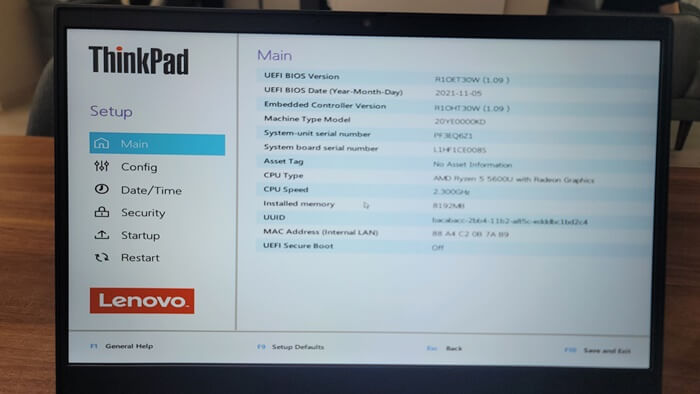
노트북 전원을 ON 한 후 F1키를 눌러서 Set up 화면으로 들어온다.
2. Config의 Keyboard/Mouse 화면을 선택한다.
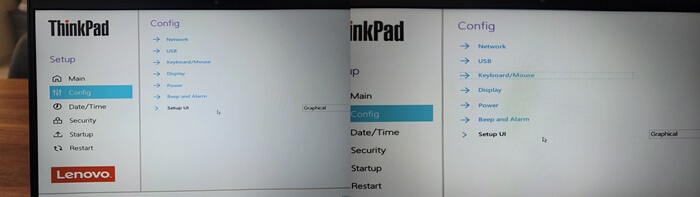
키패드의 방향키나 빨콩을 사용하여 Config을 누른 후 우측 화면의 Keyboard/Mouse를 선택한다.
3. Fn and Ctrl Key swap의 OFF를 ON으로 선택한다.
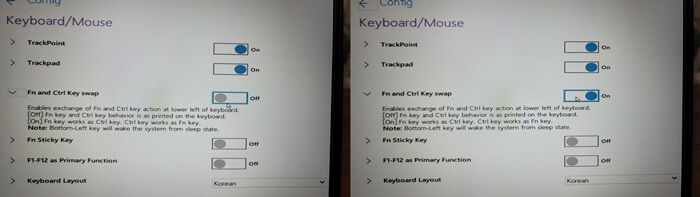
Keyboard/Mouse를 선택하면 위 좌측 사진과 같이 상세 설정 화면이 나오는데 3번째 항목의
Fn and Ctrl Key swap이 OFF 설정되어있는 것을 빨콩으로 클릭하여 ON으로 한다.
(Fn and Ctrl Key swap: Fn 키와 Ctrl 키를 바꾼다)
4. 키패드의 F9(Setup Defaults) 버튼을 누른다.
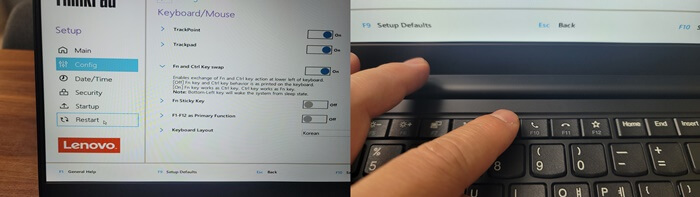
3번 항목에서 Fn과 Ctrl 키를 바꾸는 것을 설정했으면 이 설정으로 PC를 가동해야 하므로
그 기능을 하는 F9(Setup Defaults) 키를 누른다.
5. Setup confirmation 화면이 나오면 빨콩으로 YES를 선택한 후 누른다.
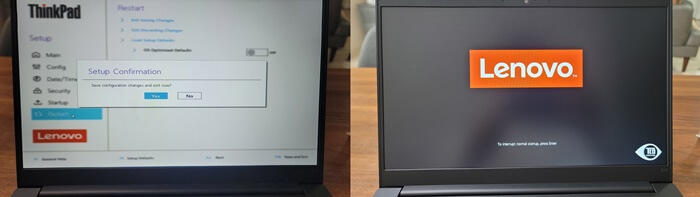
위 좌측 사진과 같이 "바뀐 환경설정을 저장하고 나가겠습니까?"라는 문구가 나오면 빨콩을
사용하여 YES를 누른다.
그러면 컴퓨터가 재부팅되면서 최종 Fn 키와 Ctrl 키의 위치가 바뀌게 됩니다.
키 상단에 Fn과 Ctrl 글자가 있지만 반대로 기능을 하며 인터넷에서는 바뀐 키패드 사이즈에 맞는
글자도 판매를 하네요.
본인만 알고 있다면 굳이 바꾸지 않으셔서 사용에는 전혀 불편함이 없습니다.
정말 간단하죠? 왜 레노버 중 씽크패드만 이렇게 나오는지는 정확히 알지는 못합니다.
집에 레노버의 게이밍 노트북인 리전 5도 사용 중이지만 그건 타 노트북과 동일하게 Ctrl 키가
바깥쪽에 위치해 있습니다. ^^
지금까지 단축키로 많이 사용하는 Ctrl 키와 Fn 키의 위치는 바꾸는 방법에 대하여 알아보았습니다.
좋은 정보 되었으면 좋겠고 다른 유용한 정보도 있으면 공유드리겠습니다.
'물품 정보 > 일반 물품' 카테고리의 다른 글
| 레노버 씽크패드 블루투스 무소음 마우스 (0) | 2022.08.16 |
|---|---|
| 레노버 씽크패드 E14 gen3 14인치 노트북 메모리 업그레이드 (4) | 2022.08.07 |
| 전참시 이영자 아이스박스 추천 (2) | 2022.08.01 |
| 레노버 씽크패드 E14 gen3 14인치 노트북 최저가 구매 후기 (0) | 2022.07.31 |
| 360도 회전 노트북 거치대 사용 후기 (4) | 2022.07.25 |




댓글